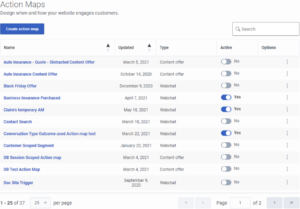アクションマップを見る
- Genesys Cloud CXで以下の権限を設定します。
- Journey> Action Map> Add,Delete,Edit,View (アクションマップを作成する場合)
- Journey> Action Target>View (アクションマップからインタラクションを処理するチームを選択するため)
- セグメントを作成します。
- 成果の創出 .
アクションマップを見る
名前: アクション マップ名
更新しました。 Predictive Engagementでアクションマップが最後に修正された日付。
タイプ: Webチャットやコンテンツ提供など、アクションマップに関連付けられているWebアクションのタイプ。
アクティブ: アクションマップがアクティブであり、Webサイトでトリガーする準備ができているかどうかを示します。
オプション: 編集、削除、複製など、アクションマップで使用できるオプションのメニュー。
アクションマップを検索する
検索する文字を1つ以上入力します(大文字・小文字の区別はありません)。 入力すると、条件に一致するアクションマップだけがリストに表示されます。
矢印の付いた列見出しは、矢印をクリックするとそのエンティティでリストをソートできることを示します。 上向きの矢印はリストの昇順、下向きの矢印はリストの降順を示す。
アクションマップの作成
アクションマップを作成するには、アクションマップの作成 をクリックし、アクションマップの作成 の指示に従います。
アクションマップを編集する
アクションマップを修正するには、アクションマップを検索して、Edit メニューオプションをクリックします。 アクションマップの作成 の説明に従ってください。
アクションマップを複製する
アクションマップの作成プロセスを簡略化するために、既存のものを複製します。 複製するアクションマップを検索し、複製する メニューオプションをクリックします。 複製アクションマップは、編集モードで表示されます。 複製したアクションマップの新しい名前を指定し、残りの情報を適切に変更します。
アクションマップを削除する
アクションマップを完全に削除するには、結果を検索し、Delete メニューオプションをクリックし、確認します。
アクションマップのステータスを変更する
アクションマップを作成すると、 、アクティブになり、すぐにサイト上で起動できるようになります。 アクションマップがトリガーされないようにするには、トグルをスライドさせてNo にします。 このトグルは、作成 または編集 アクションマップを作成するときにも使用できます。
アクションマップレポートを見る
訪問者が特定のアクションマップとどのように関わり、アクションマップの成果が達成されたかどうかを知るには、アクションマップレポート をご覧ください。 アクションマップビューの詳細については、Genesys Cloud CX Resource CenterのJourney Action Maps view を参照してください。